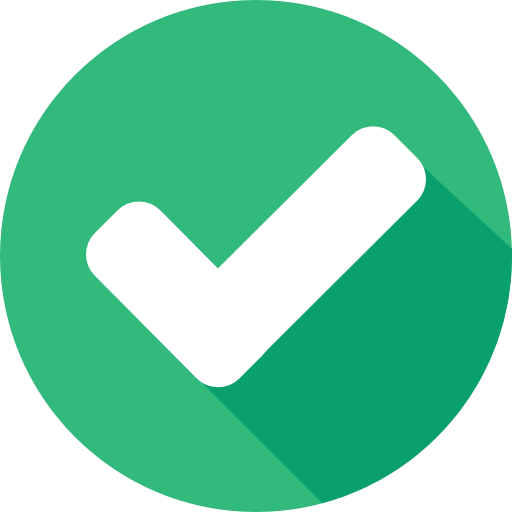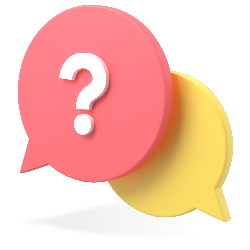چگونگی مدیریت کاربران در فروشگاه اینترنتی ایلیاسیستم | تصویر گام به گام

چگونه یک کاربر را به فروشگاه اینترنتی اضافه کنیم؟
اضافه کردن کاربر به سایت از 2 صورت انجام میشود:
1- ثبت نام از طریق کاربر
در این قسمت، کاربر برای اینکه از سایت خریدی انجام بده، باید حتما اطلاعات لازم و داخل سایت وارد کنه.
از صفحه اول سایت، با انتخاب گزینه " ثبت نام " وارد صفحه ای میشه که بایستی اطلاعات لازم و وارد کنه.
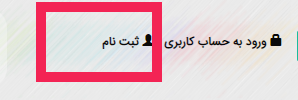
این اطلاعات لازم طبق تصویر بایستی همگی کامل شوند.
در نظر داشته باشید برای دفعات بعدی باید " نام کاربری " و " رمز عبور " را به خاطر داشته باشید.
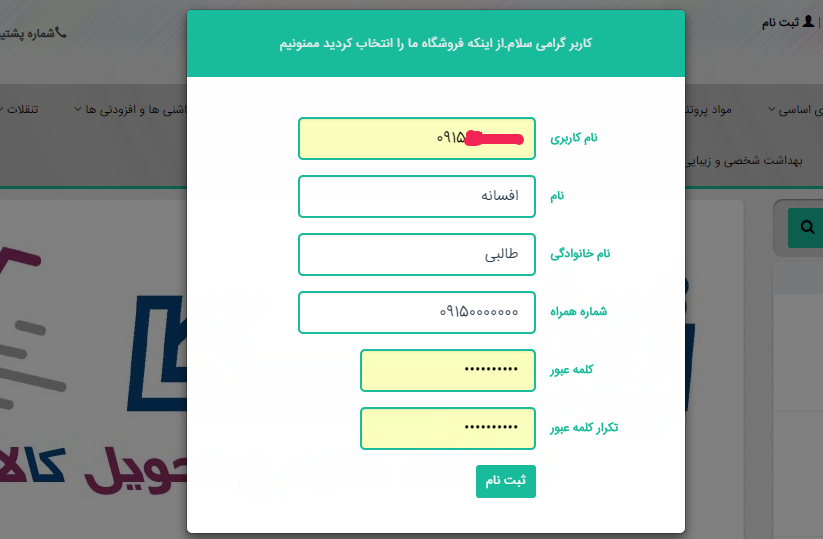
بعد از اینکه کاربر در سایت ثبت نام کرد، به راحتی میتونه به تمامی قسمت های سایت دسترسی داشته باشه.
2- ثبت نام از طریق ادمین سایت
ممکن است ادمین در بعضی مواقع لازم بدونه که کاربر و خودش به سایت اضافه کنه. بنابراین از لیست پیشخوانی که وجود داره، بر روی گزینه " افزودن کاربر جدید " کلیک میکنید.
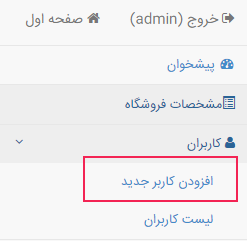
در این قسمت یک صفحه ای برای شما گشوده می شود که برای اضافه کردن کاربر آن را پر کنید:
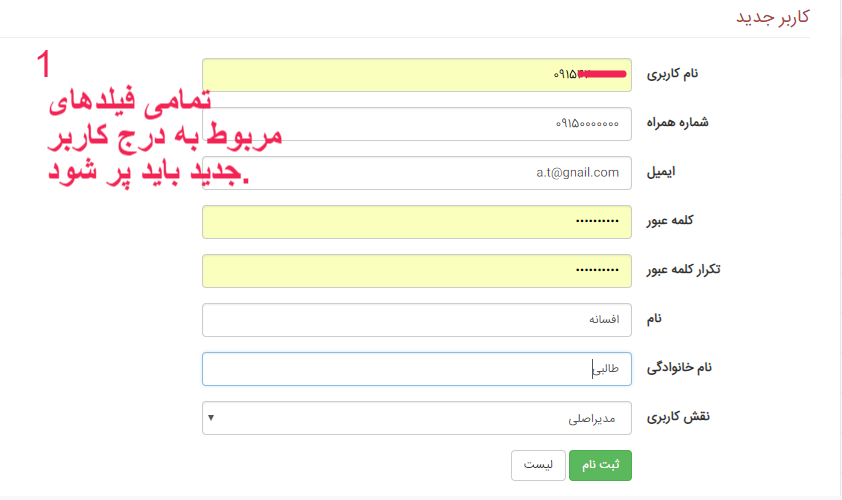
تمامی فیلدهایی که در تصویر مشاهده می کنید باید توسط ادمین فروشگاه کامل شود. که مهمترین آنها " نام کاربری " و " رمز عبور " است.
ولی " نقش کاربری " یکی دیگر از مهمترین ویژگی هایی است که باید در درج یک " مخاطب جدید " آن را رعایت کنید.
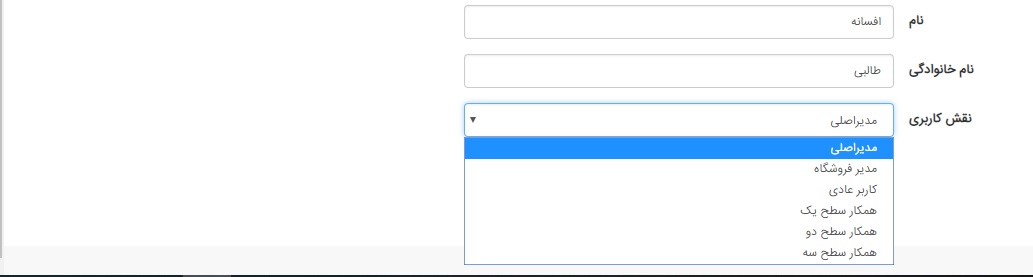
نقش های کاربران شامل:
- مدیر اصلی
- مدیر فروشگاه
- کاربر عادی
- همکار سطح 1
- همکار سطح 2
- همکار سطح 3
نکته 1:
اگر یک کاربر به شیوه حالت اول در سایت ثبت نام کند، نقش کاربر به صورت خودکار " عادی " محسوب میشود.
و در صورت نیاز شما میتوانید نقش کاربر را تعویض کنید.
نکته 2:
تفاوت مدیر اصلی و مدیر فروشگاه فقط در این است که " مدیر فروشگاه دسترسی به بخش کاربران ندارد. "
نکته 3:
همکارعادی، همکار سطح1، همکار سطح2 ، همکار سطح 3 تنها 4 سطح قیمتی است که توسط ادمین گروه مشخص میشود.
پس از اینکه تعیین شد که کاربر شما در کدام سطح قرار دارد، گزینه " ثبت نام " را کلیک میکنید.
لیست مشتریان
در همان ابتدا، یک باکس سبز رنگی مشاهده میشود که شما با کلیک بر روی آن، لیست تمامی مشتریان شما به صورت یک فایل اکسل بلافاصله دانلود شده و در اختیار شما قرار میگیرد.
لیست کاربران
در این قسمت تمامی کاربرانی که توسط شما و یا توسط خود کاربران به سایت افزوده شده اند، نمایش داده شده است.
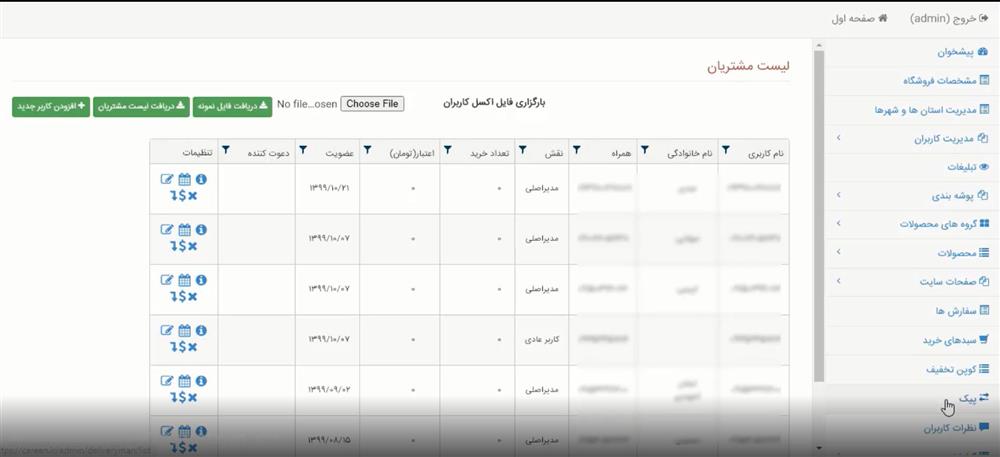
همانطور که در عکس مشاهده کنید، تمامی کاربرانی که از سایت ما خریدی انجام داده اند مشخص شده است.
در این لیست مواردی مانند:
- نام کاربری
- نام خانوادگی
- همراه
- ایمیل
- نقش
- تعداد خرید
- مجموع خرید
- تعداد نظرات
- اعتبار
- تاریخ عضویت
- و تنظیمات
در این قسمت مواردی مانند: نام کاربری، نام خانوادگی، همراه، ایمیل ( اجباری نیست) و نقش توسط کاربر و یا ادمین سایت ثبت میشود.
تعداد خرید:
در این باکس تعداد تمامی خرید هایی که کاربر انجام داده است، مشخص میشود.
مجموع خرید:
در این فیلد، قیمت نهایی محصولاتی که خریداری شده است مشخص میشود.
تعداد نظرات:
تعداد افرادی که درباره این محصول نظرات خود را ثبت کرده اند نمایش داده میشود.
عضویت:
تاریخ عضویت کاربران نمایش داده میشود.
تنظیمات:
یکی از مهمترین فیلدها، عضویت است. در این فیلد تعدادی گزینه وجود دارد که اطلاعات بیشتری در رابطه با کاربران در اختیار ما قرار میدهد.
در صورتی که نشانه گر موس را روی گزینه " i " قرار دهید، نشان دهنده " جزئئیات " خواهد بود.
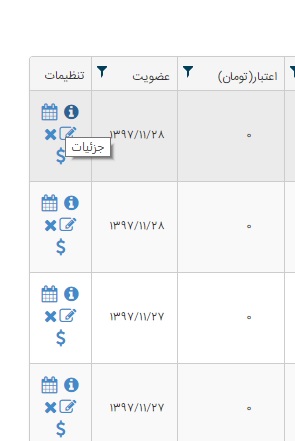
با کلیک بر روی این گزینه، صفحه ای باز میشود که اطلاعات جزئی کاربر را نشان میدهد.
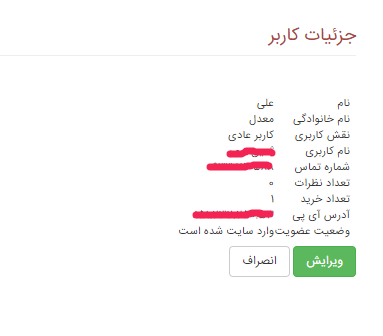
در این قسمت علاوه بر اطلاعات قبلی " آدرس آی پی " نیز مشاهده میشود.
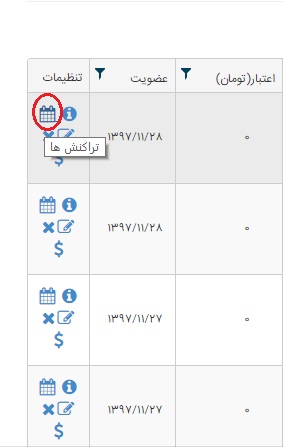
گزینه بعدی که از زیر مجموعه تنظیمات مشخص میشود، " تراکنش " ها میباشد. تمامی تراکنش هایی که کاربر داشته است مشخص میشود.
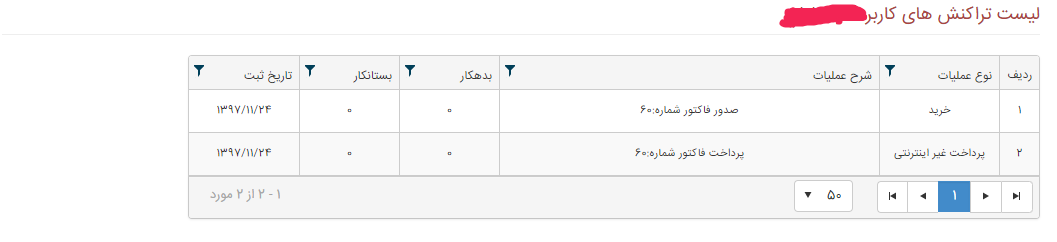
تمامی تراکنش هایی که کاربر داشته با تاریخ دقیق و شماره فاکتور کاملا مشخص است. این تراکنش ها هم به صورت اینترنتی و غیر اینترنتی در این قسمت درج میشود.
گزینه بعدی، " ویرایش " است. در این قسمت تمامی اطلاعات مربوط به کاربر را میتوانید ویرایش کنید.
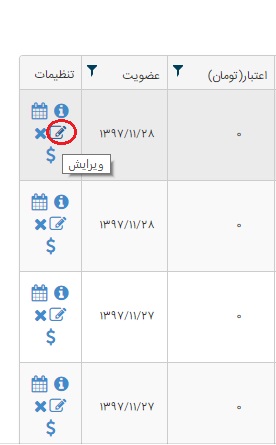
با انتخاب این گزینه، صفحه ای به مانند تصویر زیر مشاهده می شود که می توانید تمامی اطلاعات را تغییر دهید.
این اطلاعات شامل:
- نام کاربری
- شماره همراه
- ایمیل
- کلمه عبور
- تکرار کلمه عبور
- نام
- نام خانوادگی
- نقش
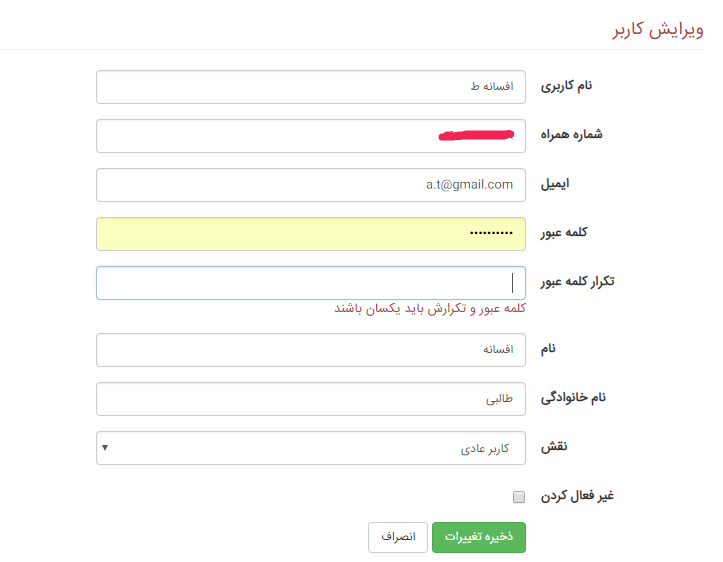
مورد بعدی که در این باکس قرار دارد، افزایش اعتبار است که با علامت $ نمایش داده شده است. با انتخاب این گزینه پنجره ای برای شما باز میشود که میتوانید به راحتی، اعتبار حساب خود را افزایش دهید.
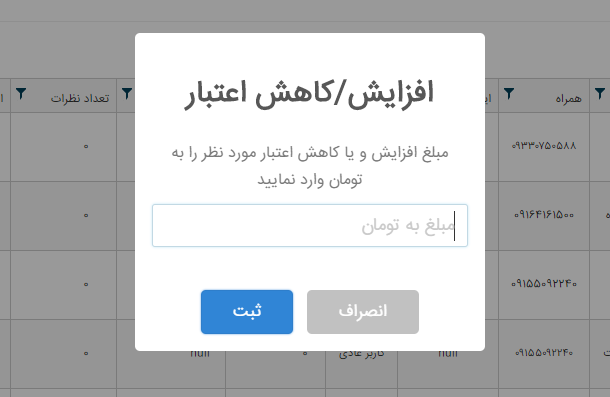
یکی از مهمترین قسمت ها برای دسترسی خیلی راحتتر به یک کاربر " فیلتر " کردن است.
![]()
با انتخاب این گزینه در هر ستون یک سری المان هایی فیلتر می شود و شما گزینه مورد نظر را می بینید.
به عنوان مثال اگر به دنبال کاربر علی محمدی می گردید، نام را وارد می کنید و تمامی کاربرانی که به نام علی و فامیلی محمدی هست برای شما نمایش داده می شود.
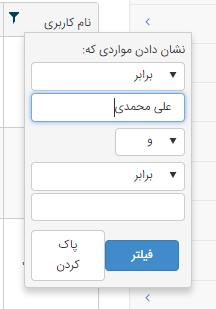
درس بعدی: آموزش ایجاد پوشه بندی تصاویر محصولات در فروشگاه اینترنتی ایلیاسیستم
درس قبلی: آموزش درج مشخصات فروشگاه اینترنتی در فروشگاه اینترنتی ایلیاسیستم
ممنون از شما که تا پایان مقاله همراه ما بودید، جهت دریافت بیشتر آموزش فروشگاه اینترنتی ایلیاسیستم کلیک کنید.

هیچوقت فکر نمیکردم دنیای تولید محتوا مثل دنیای نویسندگی و نوشتن اینقدر جذاب باشه. من با کیبوردم میفروشم و این یعنی بازی دو سر برد. بیشتر از هر زمینه ای علاقه خیلی زیادی به فروشگاه اینترنتی و فروشگاه ساز دارم و همه تلاشمو میکنم که بهترین مطالب و در اختیارتون قرار بدم. خیلی هم منتظر انتقاداتتون هستم.